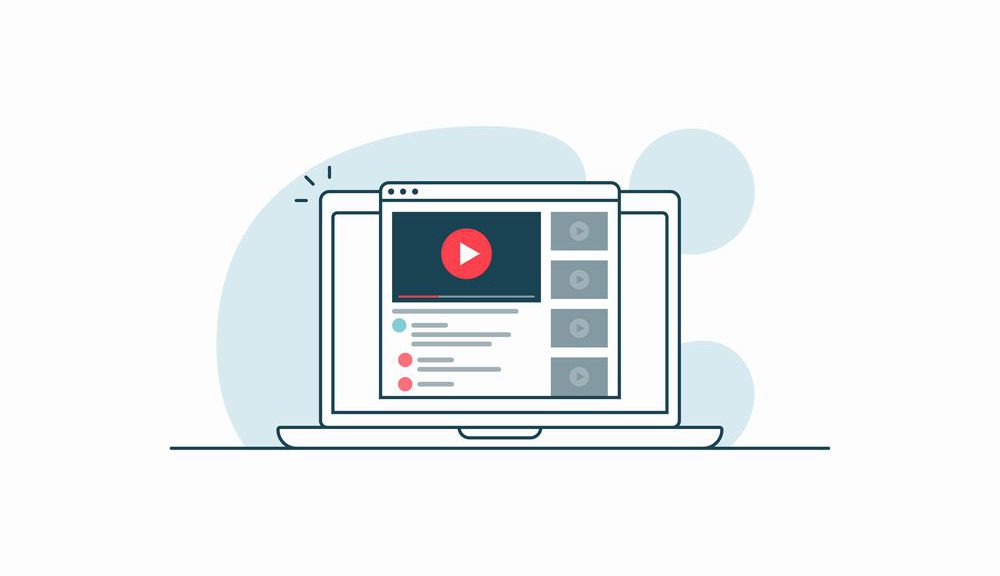YouTubeに動画をアップロードするとき、時間がかかって思い通りに進まないことはありませんか。企業での動画活用の重要性が高まる中、「効率良く作業したい」「ストレスを感じたくない」とお考えの方も多いでしょう。
動画のアップロードをスムーズにするにはコツがあります。いくつかのポイントを押さえればアップロード時のイライラを解消できるでしょう。そこでこの記事では、YouTube動画のアップロード時間の目安や、遅くなる原因とその対処法をご紹介します。
目次
YouTubeへの動画アップロード時間の目安

YouTube動画のアップロード時間のおおよその目安を知っていれば、動画投稿が完了するまでにどれくらい時間を要するのか把握できます。また、YouTubeには投稿できるサイズや長さの制限がありますので、併せて理解しておくことが大切です。ここでは、アップロード時間の目安や制限など、動画投稿に必要な基礎知識をご紹介します。
動画アップロード時間の目安は?
YouTubeに動画をアップロードする時間の目安は5分~10分程度です。しかし、動画の長さや容量によってアップロード時間は変動します。「時間が長い動画」「高画質で容量が大きい動画」をアップロードするときは10分以上かかる場合もあり、なかなか進まないと感じることもあるでしょう。
YouTubeへ投稿できる動画のサイズや時間
YouTubeには「128GB、12時間以内」と、投稿できる動画のサイズ・時間の制限が設けられているので注意が必要です。動画の容量が128GBを超えてしまう場合は、128GB以下に圧縮・編集する必要があります。撮影した動画が12時間以上に及ぶ場合は、いくつかの動画に分けて編集・調整してからアップロードすることをおすすめします。
動画の長さは15分がボーダー
12時間まで動画をアップロードできるとお伝えしましたが、実際にはYouTubeのアカウントを開設した初期段階では、15分以内の動画しかアップロードできません。
それ以上の長さを投稿する場合は、スマートフォンなどでテキストメッセージか自動音声メッセージで確認コードを受け取り、アカウントの確認を完了する手続きが必要です。いずれにせよ、15分以上の動画のアップロードにはそれなりの時間がかかることを覚えておきましょう。
YouTube動画のアップロードに時間がかかるときの原因と対処法

YouTubeが認めるサイズ・長さに動画を収めていても、思うようにアップロードが進まない場合があります。ストレスなく作業を進めるためにも、時間がかかってしまう原因を知って適切に対処しましょう。ここでは、YouTube動画のアップロードに時間がかかるときの5つの原因と対処法をご紹介します。
インターネット回線が不調
インターネットの接続状況が不安定なときは、アップロードに時間がかかってしまいます。通信速度が遅いときに動画の閲覧や検索がしづらくなるのと同じように、アップロード速度も影響を受けるからです。
端末を有線でルーターに接続する、モバイルデータ通信の場合はWi-Fiを使用するか電波状況の良い場所に移動するといった対処により、より安定した通信速度でアップロードができるでしょう。
投稿動画のファイル形式やサイズが正しくない
正しくないファイル形式やサイズで投稿しようとすると、動画のアップロードはうまくできません。投稿する前に、ファイル形式は間違っていないか、サイズオーバーしていないかを確認しましょう。YouTubeで使用できる動画のファイル形式は以下です。
・.MOV
・.MPEG4
・.MP4
・.AVI
・.WMV
・.MPEGPS
・.FLV
・3GPP
・WebM
・DNxHR
・ProRes
・CineForm
・HEVC(h265)
参考: 『YouTube ヘルプ』
投稿動画の解像度が高い
解像度が高い動画はファイル容量が大きくなり、アップロードに時間がかかってしまいます。特に4K動画など高画質な動画は、思うようにアップロードが進まないことがあるでしょう。
この場合は、動画の長さを短くして対処しましょう。撮影時間を短くする、編集でカットするなどして動画を短くすれば、解像度が高い場合もアップロード時間を軽減できます。また、撮影する前にカメラの設定で解像度を見直すことも大切です。
ブラウザやパソコンが重くなっている
「Safari」「Google Chrome」などのWebサイトを閲覧するためのブラウザソフトの動作が遅いときは、アップロードのスピードも落ちてしまう可能性があります。その場合は、開いているタブを減らす、ブラウザソフトを再起動するなどをして対処しましょう。
タブをたくさん開いたままにしているとCPUパワーやメモリが多く使用され、動作が遅くなる原因になります。使っていないタブはこまめに消すようにしましょう。パソコン自体が重い場合は、一度再起動することをおすすめします。
接続がタイムアウトしている
YouTubeの接続からタイムアウトしてしまうと、アップロードも進まなくなってしまいます。YouTubeのサーバーの混雑などで長時間同じ画面を開き続けていると、いつの間にかタイムアウトしている場合があるため注意が必要です。
対策としては、別のタブやウインドウで他のYouTube動画を再生しながら、ログインした状態を保つ方法があります。こうすれば動画の投稿画面がタイムアウトしてしまっても、アップロードを中断させずに進められるでしょう。
YouTubeへ15分以上の動画をアップロードする方法
先述した通り、15分以上の動画を投稿するには別途手続きが必要です。この手続きをしていないと、15分を超える動画を投稿する際にエラーが出てしまいます。しかし、自社のサービスやブランドの魅力を伝えるために長尺の動画を作成する場合もあるでしょう。ここでご紹介する方法を参考にして、長い動画も投稿できるように設定しておきましょう。
上限引き上げのリンクを開く
まずは、YouTubeにログインしてトップページを開きます。次に、右上にある動画アップロードのアイコンをクリックし、動画のアップロードを行う画面を開きましょう。
画面の下の方に「ヘルプと推奨事項」の記載があります。そこに青色のテキストで「上限を引き上げる」のリンクが設置されているので、クリックしてください。
携帯電話でアカウント確認をする
画面が切り替わり「アカウントの確認(ステップ1/2)」が表示されます。国が「日本」に設定されていることを確認し、確認コードの受け取り方法を選んでください。「電話の自動音声メッセージ」または「SMS」の2つから選択できます。
次に、携帯・スマートフォンの電話番号を入力し、送信ボタンを押しましょう。入力した電話番号あてに、電話またはSMSで本人確認のための6桁のコードが届きます。
コードを入力してステータスを確認する
画面が「アカウントの確認(2/2)」に切り替わりますので、受け取ったコードをテキストボックスに入力しましょう。コードを正しく入力すれば「YouTubeアカウントが確認されました」と表示されます。15分を超える動画を投稿するための手続きは以上です。
念のため、クリエイターツール画面の「ダッシュボード」にある「チャンネル」の「ステータスと機能」から「制限時間を超える動画」が有効(緑色)になっているかどうか確認しておきましょう。
【お役立ち資料】動画編集ツール・サービスを導入する前に
必ず押さえておきたい6つのポイント
このeBookでわかること
・動画編集ツールのよくある基本機能
・動画配信用途に合わせた編集機能の違い
・編集や書き出し時の著作権上の注意
YouTubeへのアップロード時間を短縮するコツ
YouTubeへのアップロード時間は動画のサイズや長さに左右されますが「できるだけ速めて作業効率を高めたい」と考える方が多いでしょう。ここでは、YouTubeへのアップロード時間を短縮するコツを2つご紹介します。少しの工夫でも改善する場合があるので、ぜひ一度試してみてください。
固定回線を利用する
YouTube動画のアップロードには安定した通信環境が不可欠なので、より速く安定した通信ができる固定回線を利用しましょう。
モバイルWi-Fiやテザリングは非常に便利ですが、固定回線に比べて通信速度が不安定になる可能性があります。「なるべく速くアップロードを終わらせたい」という方は通信速度が安定している固定回線で作業しましょう。
アップロードする時間帯を工夫する
YouTube動画のアップロードが集中する時間帯は、サーバーが混雑してなかなか進まないことがあります。
平日の午前中と週末の夜ではアップロードをしている人の数が違うので、うまくいかない場合は時間帯や曜日を変えて投稿してみましょう。何パターンかの時間帯を試すうちに、より速くアップロードできるタイミングが見つけられるかもしれません。
まとめ
YouTube動画のアップロードに時間がかかると作業が進まなくなり、ストレスを感じてしまいます。原因を突き止めて正しく対処し、アップロードにかかる時間をできるだけ短くしましょう。
関連記事
この記事をシェアする